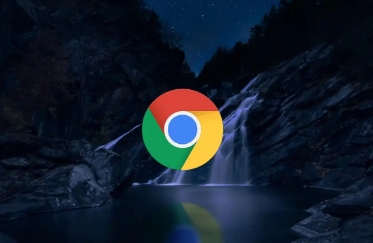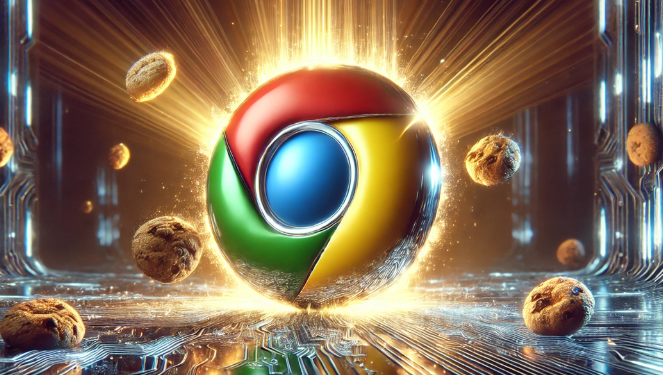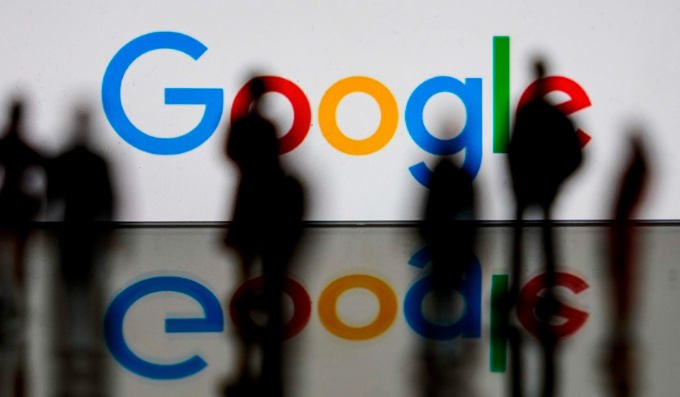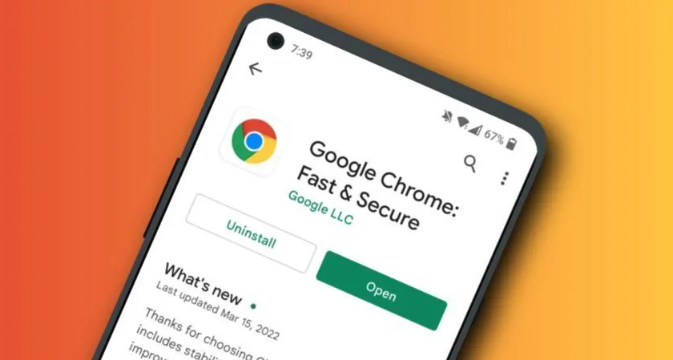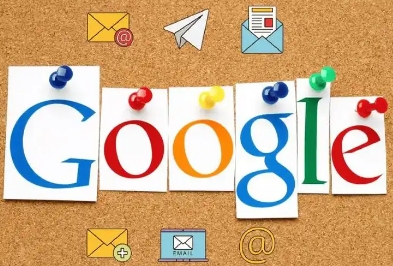教程详情

打开Chrome浏览器,点击右上角三个点进入设置菜单。在“隐私和安全”部分选择“清除浏览数据”,勾选“缓存的图片和文件”与“Cookie和其他网站数据”后点击清除按钮。定期执行此操作可释放存储空间并减少旧数据对加载效率的影响。
进入扩展程序管理页面,逐一检查已安装的插件。对于不常用或功能重复的工具(如多个广告拦截类扩展),点击开关将其禁用。保留必要工具如密码管理或开发者专用语法高亮插件,避免多余进程占用系统资源拖慢速度。
按F12键启动开发者工具,切换至“Network”标签页监控资源请求。右键点击非关键脚本或样式表选择“Block request domain”,阻止这些文件加载以缩短页面解析时间。适用于包含大量第三方追踪代码的网站优化。
前往“帮助”菜单下的“关于Google Chrome”,检查并安装最新版本更新。新版通常包含性能改进算法及安全补丁,能显著提升渲染引擎工作效率。重启浏览器使更新生效,确保获得最佳兼容性表现。
关闭非活跃标签页释放内存资源。每多开一个页面都会增加CPU占用率,导致整体响应变慢。善用书签功能收藏常用站点,需要时快速切换而非常驻后台,保持前台窗口数量控制在合理范围内。
在Windows系统中进入控制面板的网络设置,将DNS更改为公共服务器如8.8.8.8(Google Public DNS)或1.1.1.1(Cloudflare)。Mac用户则通过系统偏好设置的网络选项卡完成相同配置。优质解析服务可缩短域名转换耗时。
安卓设备用户启用数据节省模式:进入设置找到对应选项开启,该功能通过压缩图片等方式降低流量消耗。同时清理设备存储空间并关闭后台应用,确保充足运存供浏览器调配使用。
测试硬件加速效果:进入高级设置中的系统分类,尝试取消勾选“使用硬件加速模式”。若发现页面渲染更流畅则维持关闭状态,反之恢复默认开启以利用GPU图形处理能力加速画面绘制。
通过上述步骤逐步排查和处理,通常可以有效提升Chrome浏览器的网页加载速度。如果遇到复杂情况或特殊错误代码,建议联系官方技术支持团队获取进一步帮助。